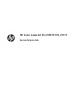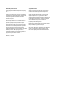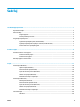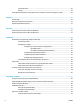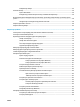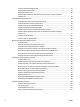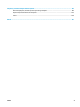COLOR LASERJET PRO MFP Korisnički priručnik OK X M176 M177
HP Color LaserJet Pro MFP M176, M177 Korisnički priručnik
Autorska prava i licenca Trgovačke marke © Copyright 2015 HP Development Company, L.P. Adobe®, Acrobat® te PostScript® trgovačke su marke tvrtke Adobe Systems Incorporated. Svako je reproduciranje, izmjena i prevođenje zabranjeno bez prethodne pisane suglasnosti, osim pod uvjetima određenim u zakonu o autorskom pravu. Apple i logotip Apple zaštitni su znaci tvrtke Apple Computer, Inc., registrirani u SAD-u i drugim državama/regijama. iPod je zaštitni znak tvrtke Apple Computer, Inc.
Sadržaj 1 Predstavljanje proizvoda ............................................................................................................................... 1 Usporedba uređaja ................................................................................................................................................ 2 Prikaz uređaja ........................................................................................................................................................
Softver HP ePrint ............................................................................................................................... 28 AirPrint ............................................................................................................................................... 29 Postavljanje HP bežičnog izravnog ispisa (samo za modele sa zaslonom osjetljivim na dodir) ....................... 30 4 Kopiraj ...............................................................................
Zaključavanje uređaja ....................................................................................................................... 55 Postavke štednje ................................................................................................................................................. 56 Ispis uz EconoMode ...........................................................................................................................
Provjerite postavke prilagodbe slike ................................................................................................ 87 Optimiziranje za tekst ili slike ........................................................................................................... 87 Kopiranje od ruba do ruba .................................................................................................................
Dijelovi, potrošni materijal i dodatna oprema .............................................................................................. 103 Naručivanje dijelova, dodatne opreme i potrošnog materijala ........................................................................ 104 Dijelovi koje korisnik može sam zamijeniti ....................................................................................................... 105 Pribor ......................................................................
viii HRWW
1 Predstavljanje proizvoda ● Usporedba uređaja ● Prikaz uređaja ● Pregled upravljačke ploče Sveobuhvatnu pomoć HP-a o svom uređaju potražite na www.hp.com/support/ljMFPM176series ili www.hp.com/support/ljMFPM177series: ● Rješavanje problema. ● Preuzimanje softverskih ažuriranja. ● Pridružite se forumima za podršku. ● Pronađite informacije o jamstvu i propisima. Na www.hp.com/support potražite podršku širom svijeta i ostale HP proizvode.
Usporedba uređaja Rukovanje papirom M176n M177fw CF547A CZ165A Ladica 1 (kapacitet 150 listova) Standardni izlazni spremnik (kapacitet 50 listova) Ručni obostrani ispis Podržani operacijski sustavi Windows 8, 32-bitni Windows XP, 32-bitni Windows Vista, 32-bitni i 64-bitni Windows 7, 32-bitni i 64-bitni Windows 2003 Server, 32-bitni i 64bitni Windows 2008 Server, 32-bitni i 64bitni Mac OS X v10.6.
M176n M177fw CF547A CZ165A Plošni skener koji podržava stranice duljine do 215,9 mm i širine do 297 mm. Brzina ulagača dokumenata je 7,4 str./min Faksiranje V.
Prikaz uređaja Pogled sprijeda 2 7 1 OK X 3 4 6 4 1 Izlazni spremnik 2 Skener 3 Gumb za uključivanje/isključivanje 4 Upravljačka ploča 5 Poklopac za zaštitu od prašine 6 Ulazna ladica 7 Ulagač dokumenata Poglavlje 1 Predstavljanje proizvoda 5 HRWW
Prikaz pozadine proizvoda 1 5 2 4 3 6 7 HRWW 1 Brzi USB 2.
Pregled upravljačke ploče Izgled LCD upravljačke ploče (model M176n) 1 16 2 15 14 13 3 OK 12 4 X 5 11 6 10 9 8 7 6 1 Zaslon upravljačke ploče: Prikazuje informacije o uređaju; putem izbornika na zaslonu možete odrediti postavke uređaja.
Izgled upravljačke ploče osjetljive na dodir (model M177fw) 1 2 3 9 8 4 7 6 5 1 Prikaz dodirnog zaslona Omogućuje pristup značajkama uređaja i označava njegov trenutni status.
1 2 3 4 5 6 7 10 9 1 Gumb za web-usluge 8 Omogućava brzi pristup značajkama HP Web Services , uključujući i značajku HP ePrint. HP ePrint je alat koji ispisuje dokumente pomoću bilo kojeg uređaja na kojem je omogućena epošta kako bi dokumente poslao na adresu e-pošte uređaja.
2 Ladice za papir ● Podržane veličine i vrste papira ● Umetanje papira u ulaznu ladicu Sveobuhvatnu pomoć HP-a o svom uređaju potražite na www.hp.com/support/ljMFPM176series ili www.hp.com/support/ljMFPM177series: ● Rješavanje problema. ● Preuzimanje softverskih ažuriranja. ● Pridružite se forumima za podršku. ● Pronađite informacije o jamstvu i propisima. Na www.hp.com/support potražite podršku širom svijeta i ostale HP proizvode.
Podržane veličine i vrste papira ● Podržane veličine papira ● Podržane vrste papira Podržane veličine papira NAPOMENA: Kako biste dobili najbolje rezultate ispisa, odaberite odgovarajuću veličinu i vrstu papira u upravljačkom programu pisača.
Podržane vrste papira Uređaj podržava sljedeće vrste papira: NAPOMENA: Kako biste dobili najbolje rezultate ispisa, odaberite odgovarajuću veličinu i vrstu papira u upravljačkom programu pisača.
12 ● Sjajni, srednje težine 96-110 g ● Teški sjajni 111-130 g ● Izrazito teški sjajni 131-175 g ● Sjajne kartice 176-220 g ● Folije za laserski ispis u boji ● Teška omotnica ● Teški čvrsti ● HP čvrsti papir Poglavlje 2 Ladice za papir HRWW
Umetanje papira u ulaznu ladicu NAPOMENA: Maksimalni kapacitet ulazne ladice je 150 listova. 1. Izvadite poklopac za zaštitu od prašine iz ladice. 2. Umetnite papir u ladicu. Provjerite pristaje li papir pod jezičce i nalazi li se ispod pokazatelja maksimalne visine. NAPOMENA: Za više informacija o položaju papira i različitim vrstama papira, pogledajte Tablica 2-1 Položaj papira u ulaznoj ladici na stranici 14.
3. Podesite vodilice papira tako da lagano dodiruju snop papira, a da se papir pritom ne savija. 4. Vratite poklopac za zaštitu od prašine u ladicu.
Tablica 2-1 Položaj papira u ulaznoj ladici (Nastavak) Vrsta papira Unaprijed perforiran Omotnice HRWW Obostrani ispis Veličina papira Orijentacija slike Kako umetnuti papir ispis s obje strane Bilo koja kompatibilna veličina papira Uspravno Licem prema dolje Jednostrano ili obostrano Bilo koja kompatibilna veličina papira Uspravno Jednostrani ispis Bilo koja kompatibilna veličina omotnice Kratki rub omotnice prema uređaju Gornji rub ulazi u proizvod Licem prema gore Rupe okrenute prema l
16 Poglavlje 2 Ladice za papir HRWW
3 Ispis ● Zadaci ispisa (Windows) ● Zadaci ispisa (Mac OS X) ● Internetski ispis ● Postavljanje HP bežičnog izravnog ispisa (samo za modele sa zaslonom osjetljivim na dodir) Sveobuhvatnu pomoć HP-a o svom uređaju potražite na www.hp.com/support/ljMFPM176series ili www.hp.com/support/ljMFPM177series: ● Rješavanje problema. ● Preuzimanje softverskih ažuriranja. ● Pridružite se forumima za podršku. ● Pronađite informacije o jamstvu i propisima. Na www.hp.
Zadaci ispisa (Windows) ● Upute za ispis (Windows) ● Ručni obostrani ispis (Windows) ● Ispis više stranica po listu (Windows) ● Odabir vrste papira (Windows) ● Dodatne informacije o ispisivanju Upute za ispis (Windows) Sljedeći postupak opisuje osnovne procese ispisivanja za Windows. 1. U softverskom programu odaberite mogućnost Ispis. 2. Odaberite uređaj s popisa pisača i pritisnite ili dodirnite gumb Svojstva ili Preference kako biste otvorili upravljački program pisača.
3. Pritisnite ili dodirnite karticu Izgled. 4. Odaberite odgovarajuću opciju za obostrani ispis na padajućem izborniku Obostrani ispis (ručni), a zatim pritisnite ili dodirnite gumb U redu. 5. U dijaloškom okviru Ispis pritisnite gumb U redu za ispis zadatka. Uređaj će prvo ispisati prvu stranu svih stranica u dokumentu.
6. Izvadite ispisani snop iz izlaznog spremnika i umetnite ga u ulaznu ladicu s ispisanom stranom prema dolje. 7. Na računalu pritisnite gumb U redu kako biste ispisali drugu stranu zadatka. 8. Ukoliko se pojavi odzivnik, za nastavak pritisnite odgovarajući gumb na upravljačkoj ploči. Ispis više stranica po listu (Windows) 1. U softverskom programu odaberite mogućnost Ispis. 2.
3. Pritisnite ili dodirnite karticu Izgled. 4. Odaberite odgovarajuću opciju s padajućeg popisa Usmjerenje. 5. Odaberite odgovarajući broj stranica po listu s padajućeg popisa Stranica po listu, a zatim pritisnite ili dodirnite gumb Dodatno.
6. Odaberite odgovarajuću opciju s padajućeg popisa Raspored stranica po listu. 7. Na padajućem popisu odaberite odgovarajuću opciju za Obrubi stranica, pritisnite ili dodirnite gumb U redu kako biste zatvorili dijaloški okvir Napredne opcije, a zatim pritisnite ili dodirnite gumb U redu kako biste zatvorili dijaloški okvir Svojstva ili Preference. 8. U dijaloškom okviru Ispis pritisnite ili dodirnite gumb U redu za ispis zadatka. Odabir vrste papira (Windows) 1.
2. S popisa pisača odaberite uređaj i pritisnite ili dodirnite gumb Svojstva ili Preference kako biste otvorili upravljački program pisača. NAPOMENA: programu. 3. Naziv gumba ovisi o softverskom Pritisnite ili dodirnite karticu Papir/Kvaliteta.
4. Na padajućem popisu Mediji: odaberite odgovarajuću vrstu papira, a zatim pritisnite ili dodirnite gumb U redu kako biste zatvorili dijaloški okvir Svojstva ili Preference. 5. U dijaloškom okviru Ispis pritisnite gumb U redu za ispis zadatka. Dodatne informacije o ispisivanju Na www.hp.
Zadaci ispisa (Mac OS X) ● Način ispisa (Mac OS X) ● Ručni obostrani ispis (Mac OS X) ● Ispis više stranica po listu (Mac OS X) ● Odabir vrste papira (Mac OS X) ● Dodatne informacije o ispisivanju Način ispisa (Mac OS X) Sljedeći postupak opisuje osnovni postupak ispisivanja za Mac OS X. 1. Pritisnite izbornik Datoteka, a zatim pritisnite opciju Ispis. 2. U izborniku Pisač odaberite uređaj. 3.
7. Izvadite ispisani snop iz izlaznog spremnika i umetnite ga u ulaznu ladicu s ispisanom stranom prema dolje. 8. Ako sustav to zatraži, dodirnite odgovarajući gumb na upravljačkoj ploči za nastavak. Ispis više stranica po listu (Mac OS X) 1. Pritisnite izbornik Datoteka, a zatim pritisnite opciju Ispis. 2. U izborniku Pisač odaberite uređaj. 3. Otvorite padajući popis izbornika ili pritisnite Prikaži pojedinosti, a zatim pritisnite izbornik Izgled. 4.
HRWW ● Stvaranje i korištenje prečaca ili prethodnih postavki ● Odabir veličine papira ili uporaba prilagođene veličine papira ● Odabir usmjerenja stranice ● Stvaranje brošure ● Podešavanje veličine dokumenta prema određenoj veličini papira ● Ispis prve ili posljednje stranice dokumenta na drugačiji papir ● Ispis vodenih žigova na dokument Zadaci ispisa (Mac OS X) 27
Internetski ispis Dostupno je nekoliko opcija za udaljeno ispisivanje putem interneta. HP ePrint Upotrijebite HP ePrint za ispis dokumenata njihovim slanjem kao privitaka e-pošti na adresu e-pošte proizvoda s bilo kojeg uređaja koji podržava e-poštu. Za uporabu opcije HP ePrint uređaj mora udovoljavati ovim zahtjevima: ● Uređaj mora biti povezan s kabelskom ili bežičnom mrežom i imati pristup internetu.
vašem računu za eHP. Ciljni proizvod tvrtke HP može biti na vašem stolu ili na udaljenoj lokaciji kao što je ured podružnice ili s druge strane svijeta. Kod sustava Windows, softver HP ePrint podržava i klasičan izravni IP ispis na pisače na lokalnoj mreži (LAN ili WAN) za podržane PostScript® uređaje. Upravljačke programe i informacije potražite na adresi www.hp.com/go/eprintsoftware. NAPOMENA: Softver HP ePrint uslužni je program radnog procesa za PDF datoteke za Mac i zapravo nije upravljački program.
Postavljanje HP bežičnog izravnog ispisa (samo za modele sa zaslonom osjetljivim na dodir) NAPOMENA: Ova značajka dostupna je samo za bežične modele i za njezino korištenje možda će biti potrebno ažurirati programske datoteke. Značajka HP bežični izravan ispis omogućuje ispis s bežičnog mobilnog uređaja izravno na proizvod s omogućenim HP bežičnim izravnim ispisom bez potrebe za uspostavljanje mrežne ili internetske veze.
4 Kopiraj ● Izrada kopija ● Kopiranje na obje strane (obostrano) ● Optimizacija kvalitete kopiranja Sveobuhvatnu pomoć HP-a o svom uređaju potražite na www.hp.com/support/ljMFPM176series ili www.hp.com/support/ljMFPM177series: ● Rješavanje problema. ● Preuzimanje softverskih ažuriranja. ● Pridružite se forumima za podršku. ● Pronađite informacije o jamstvu i propisima. Na www.hp.com/support potražite podršku širom svijeta i ostale HP proizvode.
Izrada kopija LCD upravljačke ploče 1. Postavite dokument na staklo skenera prema indikatorima na proizvodu. 2. Zatvorite skener. 3. Na upravljačkoj ploči uređaja pritisnite gumb Broj kopija 4. Odaberite broj kopija. 5. Za pokretanje kopiranja pritisnite gumb Ispis kopije - crno . ili gumb Ispis kopije - boja . Upravljačka ploča dodirnog zaslona 32 1. Postavite dokument na staklo skenera prema indikatorima na proizvodu. 2. Zatvorite skener. 3.
Kopiranje na obje strane (obostrano) 1. Postavite dokument na staklo skenera prema indikatorima na proizvodu. 2. Zatvorite skener. 3. Pokrenite zadatak kopiranja. ● LCD upravljačka ploča: Na upravljačkoj ploči proizvoda pritisnite ili gumb Ispis kopije - crno gumb Ispis kopije - boja ● Upravljačka ploča dodirnog zaslona: Na početnom zaslonu upravljačke ploče uređaja dodirnite gumb Kopiraj, odaberite broj kopija, a zatim dodirnite gumb Crno ili Boja.
Optimizacija kvalitete kopiranja Dostupne su sljedeće postavke kvalitete kopiranja: ● Automatski odabir: Ovu postavku koristite kada kvaliteta kopije nije primarna. Ovo je zadana postavka. ● Miješano: Ovu postavku koristite za dokumente koje sadrže kombinaciju teksta i slika. ● Tekst: Ovu postavku koristite za dokumente koji uglavnom sadrže tekst. ● Slika: Ovu postavku koristite za dokumente koji uglavnom sadrže grafičke prikaze. LCD upravljačke ploče 1.
5 Skeniraj ● Skeniranje pomoću softvera HP Scan (Windows) ● Skeniranje pomoću softvera HP Scan (Mac OS X) Sveobuhvatnu pomoć HP-a o svom uređaju potražite na www.hp.com/support/ljMFPM176series ili www.hp.com/support/ljMFPM177series: ● Rješavanje problema. ● Preuzimanje softverskih ažuriranja. ● Pridružite se forumima za podršku. ● Pronađite informacije o jamstvu i propisima. Na www.hp.com/support potražite podršku širom svijeta i ostale HP proizvode.
Skeniranje pomoću softvera HP Scan (Windows) Za pokretanje skeniranja iz softvera na svom računalu koristite HP softver za skeniranje. Skeniranu sliku možete spremiti kao dokument ili je poslati u drugu softversku aplikaciju. 1. Postavite dokument na staklo skenera prema indikatorima na uređaju. NAPOMENA: Za najbolje rezultate, papire manje veličine (letter, A4 ili manji) postavite dužim rubom papira duž lijeve strane stakla skenera. 2.
Skeniranje pomoću softvera HP Scan (Mac OS X) Pomoću softvera HP Scan pokrenite skeniranje putem softvera na vašem računalu. 1. Postavite dokument na staklo skenera prema indikatorima na proizvodu. NAPOMENA: Za najbolje rezultate, papire manje veličine (letter, A4 ili manji) postavite dužim rubom papira duž lijeve strane stakla skenera. HRWW 2. Otvorite softver HP Scan koji se nalazi u mapi HP unutar mape Aplikacije. 3. Za skeniranje dokumenta slijedite upute prikazane na zaslonu. 4.
38 Poglavlje 5 Skeniraj HRWW
6 Faksiranje ● Priključivanje i konfiguriranje uređaja za faksiranje ● Slanje faksa ● Stvaranje, uređivanje i brisanje unosa za brzo biranje Sveobuhvatnu pomoć HP-a o svom uređaju potražite na www.hp.com/support/ljMFPM176series ili www.hp.com/support/ljMFPM177series: ● Rješavanje problema. ● Preuzimanje softverskih ažuriranja. ● Pridružite se forumima za podršku. ● Pronađite informacije o jamstvu i propisima. Na www.hp.com/support potražite podršku širom svijeta i ostale HP proizvode.
Priključivanje i konfiguriranje uređaja za faksiranje ● Povezivanje uređaja ● Konfiguriranje uređaja ● Instalacija HP softvera za faks (Windows, nije obvezno) Povezivanje uređaja Proizvod je analogni uređaj. Tvrtka HP preporučuje korištenje proizvoda na namjenskoj analognoj telefonskoj liniji. NAPOMENA: U nekim državama/regijama potreban je adapter za korištenje telefonskog kabela koji je isporučen s uređajem. 40 1.
Konfiguriranje uređaja Konfiguracija uređaja ovisi o tome jeste li ga postavili samo kao telefaks ili ste u njega priključili automatsku sekretaricu ili dodatni telefon. NAPOMENA: Prije korištenja značajki faksiranja morate postaviti vrijeme, datum i zaglavlje.
Čarobnjak za postavljanje faksa (Windows) 1. Pritisnite Start, a zatim pritisnite Programi. 2. Pritisnite HP, pritisnite naziv uređaja, a zatim pritisnite HP čarobnjak za postavljanje faksa. 3. Slijedite upute na zaslonu kako biste konfigurirali postavke faksa. Konfiguriranje samostalnog telefaksa Uređaj možete koristiti kao samostalan uređaj za faksiranje bez povezivanja s računalom ili mrežom. . 1. Na početnom zaslonu upravljačke ploče uređaja dodirnite Postavljanje 2.
4. Provjerite je li odabrana opcija Uključeno. Kad je ova postavka uključena možete upozoriti proizvod da preuzme dolazni faks slijednim pritiskom na 1-2-3 na telefonskoj tipkovnici. Isključite ovu postavku samo ako koristite pulsno biranje ili imate uslugu telefonskog operatera koja isto tako koristi slijed 1-2-3. Usluga telefonskog operatera neće funkcionirati ako je u sukobu s proizvodom. 5. Dvaput odaberite Natrag 6. Odaberite Osnovne postavke, a zatim odaberite Način odgovaranja. 7.
Slanje faksa ● Slanje faksa ručnim biranjem broja s upravljačka ploče uređaja ● Slanje faksa pomoću HP softvera (Windows) OPREZ: Kako ne biste oštetili uređaj, nemojte koristiti dokumente koji su zaklamani ili sadrže naljepnice za ispravljanje, korektor ili spajalice. U ulagač dokumenata (ADF) ne umećite niti fotografije, male ili osjetljive dokumente. Slanje faksa ručnim biranjem broja s upravljačka ploče uređaja 1. Umetnite dokument.
HRWW 4. Unesite broj faksa jednog ili više primatelja. 5. Pritisnite Send Now (Pošalji sad).
Stvaranje, uređivanje i brisanje unosa za brzo biranje Često birane brojeve faksa možete pohraniti kao unose za brzo biranje (do 100 unosa). ● Stvaranje i uređivanje unosa za brzo biranje ● Brisanje unosa za brzo biranje Stvaranje i uređivanje unosa za brzo biranje 1. Na početnom zaslonu upravljačke ploče uređaja dodirnite gumb Telefaks. 2. Dodirnite Izbornik za faksiranje, a zatim dodirnite Postavljanje imenika. 3. Dodirnite Individualno postavljanje. 4. Dodirnite nedodijeljeni broj na popisu.
7 Upravljanje uređajem ● Promjena vrste povezivanja uređaja (Windows) ● Upotreba aplikacija HP web usluge (samo za modele s dodirnim zaslonom) ● HP Device Toolbox (Windows) ● HP Utility za Mac OS X ● Sigurnosne značajke uređaja ● Postavke štednje ● Na upravljačkoj ploči uređaja prikazuje se poruka spremnik je pri kraju ili spremnik je gotovo prazan ● Zamjena spremnika s tonerom ● Zamjena slikovnog bubnja Sveobuhvatnu pomoć HP-a o svom uređaju potražite na www.hp.
Promjena vrste povezivanja uređaja (Windows) Ako već koristite uređaj i želite promijeniti način na koji je povezan, za promjenu povezivanja koristite prečac Ponovna konfiguracija HP uređaja na radnoj površini računala. Na primjer, uređaj možete ponovno konfigurirati za korištenje druge adrese bežične mreže, povezivanje na kabelsku ili bežičnu mrežu ili promjenu s mrežne veze na USB vezu. Konfiguraciju možete promijeniti bez umetanja CD-a isporučenog s uređajem.
Upotreba aplikacija HP web usluge (samo za modele s dodirnim zaslonom) Za ovaj uređaj dostupno je nekoliko inovativnih aplikacija koje možete izravno preuzeti s interneta. Za više informacija i preuzimanje aplikacija posjetite web mjesto HP Connected na www.hpconnected.com. Za korištenje ove značajke uređaj je potrebno povezati s računalom ili mrežom koja ima pristup internetu. na ovom uređaju potrebno je omogućiti uslugu HP Web Services. 1.
HP Device Toolbox (Windows) Koristite HP Device Toolbox za Windows kako biste s računala provjerili status uređaja te pregledali ili promijenili postavke uređaja. Ovaj alat otvara HP ugrađeni web-poslužitelj za uređaj. NAPOMENA: Ovaj alat je dostupan samo ako ste pri instalaciji uređaja napravili potpunu instalaciju. Ovisno o tome kako je uređaj povezan, neke značajke možda neće biti dostupne. 1. Pritisnite gumb Start, a zatim stavku Programi. 2.
Kartica ili odjeljak Opis Kartica Faksiranje ● Telefonski imenik: Dodavanje ili brisanje unosa u faks imeniku uređaja. ● Popis neželjenih faksova: Postavljanje brojeva faksa koji su blokirani i ne mogu slati faksove na proizvod. ● Dnevnik aktivnosti faksa: Pregled nedavne aktivnosti faksa za uređaj. Kartica Umrežavanje HRWW Omogućuje promjenu mrežnih postavki putem računala.
HP Utility za Mac OS X Upotrijebite HP Utility za Mac OS X za prikaz ili promjenu postavki na računalu. Možete koristiti HP Utility kada je uređaj spojen USB kabelom ili kada je spojen na TCP/IP mrežu. Otvaranje programa HP Utility Otvorite Pretraživač, pritisnite Aplikacije, pritisnite HP, a zatim pritisnite HP Utility. Ako se HP Utility ne nalazi na popisu, otvorite ga na sljedeći način: 1.
Izbornik Stavka Opis Prijenos datoteka Prijenos datoteka s računala na uređaj. Možete učitati sljedeće vrste datoteka: ● HP LaserJet printer command language (.PRN) ● Portable document format (.PDF) ● Tekst (.TXT) HP Connected Pristup web mjestu HP Connected. Informacije Centar poruka Prikazuje događaje pogreške koje su se dogodile u uređaju. Postavke pisača Automatsko isključivanje Konfigurirajte uređaj da se automatski isključi nakon razdoblja neaktivnosti.
Sigurnosne značajke uređaja Uređaj podržava sigurnosne standarde i preporučene protokole koji vam pomažu u održavanju sigurnosti uređaja, zaštiti kritičnih informacija na mreži te pojednostavljuju način nadzora i održavanja uređaja. Za detaljnije informacije o HP-ovim rješenjima za sigurnu obradu i ispis materijala posjetite www.hp.com/go/ secureprinting. Na stranici se nalaze veze za bijele knjige i dokumenti s često postavljanim pitanjima o sigurnosnim značajkama.
4. Unesite novu lozinku u okvirima New Password (Nova lozinka) i Verify Password (Potvrda lozinke). 5. Za spremanje lozinke pritisnite gumb Apply (Primijeni) na dnu prozora. Zaključavanje uređaja 1. Sigurnosni kabel pričvrstite u utor na stražnjoj strani uređaja.
Postavke štednje ● Ispis uz EconoMode ● Konfiguriranje postavke Stanje mirovanja / Automatsko isključivanje Ispis uz EconoMode Ovaj proizvod je opremljen mogućnošću EconoMode (Ekonomični način rada) za ispis nacrta dokumenata. Upotreba opcije EconoMode (Ekonomični način rada) može potrošiti manje tinte. Ipak, EconoMode (Ekonomični način rada) može smanjiti kvalitetu ispisa. HP ne preporučuje stalnu upotrebu postavke EconoMode (Ekonomični način rada).
Upravljačka ploča dodirnog zaslona 1. Na početnom zaslonu upravljačke ploče uređaja dodirnite gumb Postavljanje 2. Otvorite sljedeće izbornike: 3. ● Postavljanje sustava ● Energetske postavke ● Mirovanje/automatsko isključivanje poslije Odaberite vremenski period za odgodu opcije Stanje mirovanja / Automatsko isključivanje. NAPOMENA: 4. . Zadana vrijednost je 15 minuta.
Na upravljačkoj ploči uređaja prikazuje se poruka spremnik je pri kraju ili spremnik je gotovo prazan Na upravljačkoj ploči uređaja prikazuje se poruka spremnik je pri kraju ili spremnik je gotovo prazan i uređaj zaustavlja ispisivanje. NAPOMENA: Upozorenja i indikatori za razinu tonera pružaju procijenjenu razinu koju trebate koristiti za planiranje.
3. ● Spremnik s crnom bojom ili Spremnik s bojom ● Postavke za gotovo praznu tintu Odaberite jednu od sljedećih mogućnosti: ● Odaberite opciju Zaustavi kako biste postavili uređaj da zaustavi ispis dok ne zamijenite spremnik s tonerom. ● Odaberite opciju Odzivnik kako biste postavili uređaj da zaustavi ispis i upozori vas da zamijenite spremnik s tonerom. Možete dati potvrdu i nastaviti ispisivati.
Zamjena spremnika s tonerom Kada se spremnik s tintom gotovo potroši, ponudit će vam se naručivanje zamjenskog spremnika. Možete nastaviti s ispisom uz trenutni spremnik s tintom sve dok se preraspodjelom tonera više ne bude mogla postići prihvatljiva kvaliteta ispisa. 1. Rotirajte spremnike kako biste došli do onoga kojeg treba zamijeniti. ● ● 60 LCD upravljačka ploča: Pritisnite gumb Rotiraj spremnike kako biste pristupili spremniku kojeg treba zamijeniti.
4. Izvadite spremnik s tonerom. 5. Izvadite novi spremnik s tonerom iz vrećice. Stavite iskorišteni spremnik s tonerom u vrećicu za recikliranje. 6. Uhvatite obje strane spremnika s tonerom i rasporedite toner lagano tresući spremnik. 7. Primite spremnik s tonerom za središnju ručku i izvucite zaštitni plastični omot iz spremnika. OPREZ: Ne dirajte zaklopac ili površinu valjka. 8. Savinite i oslobodite jezičac na lijevoj strani spremnika s tintom.
9. Poravnajte spremnik s tonerom s linijama unutar uređaja i umetnite ga tako da pravilno sjedne na mjesto. NAPOMENA: Usporedite oznaku boje na spremniku s tonerom s oznakom boje na karuselu kako biste bili sigurni da boja spremnika odgovara položaju karusela. 10. Zatvorite gornji poklopac. 11. Rotirajte do sljedećeg spremnika kojeg treba zamijeniti.
spremnik. Ponavljajte ovaj postupak dok ne dovršite mijenjanje spremnika. ● Upravljačka ploča dodirnog zaslona: Dodirnite ikonu Potrošni materijali za spremnik koji treba zamijeniti. Spremnici će se zarotirati do spremnika koji ste odabrali. Ponavljajte ovaj postupak dok ne dovršite mijenjanje spremnika. NAPOMENA: Prije rotiranja spremnika morate zatvoriti gornji poklopac. 12. Nakon što zamijenite spremnike, zatvorite poklopac skenera.
Zamjena slikovnog bubnja 64 1. Podignite poklopac skenera. 2. Otvorite gornji poklopac. 3. Izvadite poklopac za zaštitu od prašine iz ladice.
4. Otvorite prednji poklopac. 5. Podignite dvije poluge koje drže slikovni bubanj. 6. Izvadite stari slikovni bubanj.
7. Izvadite novi slikovni bubanj iz ambalaže. Iskorišteni bubanj za obradu slike stavite u vrećicu i kutiju radi recikliranja. 8. Skinite zaštitnu ambalažu s novog slikovnog bubnja. OPREZ: Kako ne bi nastala oštećenja, slikovni bubanj nemojte izlagati svjetlosti. Pokrijte ga komadom papira. Ne dirajte zeleni valjak. Otisci prstiju na slikovnom bubnju mogu uzrokovati probleme u kvaliteti ispisa. 9. Umetnite novi slikovni bubanj u uređaj. 10. Spustite dvije poluge koje drže slikovni bubanj.
11. Zatvorite prednji poklopac. 12. Vratite poklopac za zaštitu od prašine u ladicu.
13. Zatvorite gornji poklopac. 14. Zatvorite skener.
8 Rješavanje problema ● Sustav pomoći na upravljačkoj ploči (samo modeli s dodirnim zaslonom) ● Vraćanje tvornički zadanih postavki ● Rješavanje problema s ulaganjem papira ili zaglavljivanjem ● Uklanjanje zaglavljenog papira iz izlazne ladice ● Uklanjanje papira zaglavljenog u izlaznom spremniku ● Izvadite zaglavljeni papir iz ulagača dokumenata.
Sustav pomoći na upravljačkoj ploči (samo modeli s dodirnim zaslonom) Uređaj ima ugrađeni sustav pomoći koji objašnjava način korištenja svakog zaslona. Kako biste otvorili sustav pomoći, dodirnite gumb za pomoć u gornjem desnom kutu zaslona. Kod nekih zaslona, sustav pomoći otvara globalni izbornik u kojem možete pretraživati određene teme. Možete pretraživati strukturu izbornika dodirivanjem gumba u izborniku.
Vraćanje tvornički zadanih postavki Vraćanjem tvornički zadanih postavki sve se postavke uređaja i mreže vraćaju na tvornički zadane postavke. Time se neće ponovo postaviti broj stranica, veličina ladice ili jezik. Za vraćanje uređaja na zadane tvorničke postavke slijedite ove korake. OPREZ: Vraćanjem tvornički zadanih postavki sve se postavke vraćaju na tvornički zadane postavke i brišu se sve stranice spremljene u memoriju. 1. Na upravljačkoj ploči uređaja pritisnite ili dodirnite gumb Postavljanje 2.
Rješavanje problema s ulaganjem papira ili zaglavljivanjem Ako se problemi s ulaganjem papira ili zaglavljivanje ponavljaju na ovome uređaju, sljedećim informacijama smanjite učestalost. Uređaj ne uvlači papir Ako uređaj ne uvlači papir iz ladice, pokušajte sljedeće. 1. Otvorite proizvod i izvadite zaglavljene listove papira, ako ih ima. 2. Napunite ladicu ispravnom veličinom papira za svoj zadatak. 3. Na upravljačkoj ploči uređaja provjerite jesu li veličina i vrsta papira ispravno postavljeni. 4.
a. Na početnom zaslonu upravljačke ploče uređaja dodirnite gumb Postavljanje b. Dodirnite izbornik Usluge. c. Dodirnite gumb Stranica za čišćenje. d. Umetnite običan papir formata Letter ili A4 kada se to od vas zatraži. e. Dodirnite gumb U redu za pokretanje postupka čišćenja. . Uređaj ispisuje prvu stranu, a zatim traži da uklonite list iz izlaznog spremnika i stavite ga u ladicu 1, uz isto usmjerenje. Pričekajte dok se postupak ne završi. Ispisanu stranicu bacite. 5.
Uklanjanje zaglavljenog papira iz izlazne ladice Poruka Zaglavljenje u ladici 1. Izvucite zaglavljeni papir i pritisnite [OK] prikazuje se na kontrolnoj ploči proizvoda. 74 1. Uklonite poklopac za zaštitu od prašine iz ladice. 2. Uklonite snop papira iz ulazne ladice.
3. Uklonite zaglavljeni papir koji je vidljiv u ulaznoj ladici. Zaglavljeni papir izvucite pomoću obje ruke kako se ne bi poderao. 4. Ponovno umetnite papir u ulaznu ladicu. Provjerite pristaje li papir pod jezičce i nalazi li se ispod pokazatelja maksimalne visine. 5. Vratite poklopac za zaštitu od prašine u ladicu.
Uklanjanje papira zaglavljenog u izlaznom spremniku Na kontrolnoj ploči proizvoda pojavit će se poruka Zaglavljenje u izlaznom spremniku. 76 1. Ako je papir vidljiv u izlaznoj ladici, uhvatite prednji rub papira s obje ruke i lagano ga izvucite. 2. Otvorite stražnja vratašca i provjerite ima li zaglavljenog papira.
3. Uklonite zaglavljeni papir. Papir izvucite pomoću obje ruke kako se ne bi poderao. 4. Zatvorite stražnja vratašca.
Izvadite zaglavljeni papir iz ulagača dokumenata. Na upravljačkoj ploči proizvoda pojavit će se poruka Papir zaglavljen u ulagaču dokumenata. 78 1. Ako je papir vidljiv u ulagaču dokumenata, uhvatite prednji rub papira s obje ruke i lagano ga izvucite. 2. Podignite ulaznu ladicu ulagača dokumenata. 3. Podignite poklopac za pristup zaglavljenom papiru.
4. Uklonite zaglavljeni papir. Papir izvucite pomoću obje ruke kako se ne bi poderao. 5. Zatvorite poklopac za pristup zaglavljenom papiru. 6. Zatvorite ulaznu ladicu ulagača dokumenata. HRWW Izvadite zaglavljeni papir iz ulagača dokumenata.
Poboljšavanje kvalitete ispisa ● Ispis iz drugog programa ● Postavite vrstu papira za zadatak ispisa ● Provjera stanja spremnika s tonerom ● Kalibriranje uređaja za poravnavanje boja ● Ispisivanje stranice za čišćenje ● Provedite dodatno rješavanje problema za kvalitetu ispisa ● Provjerite je li spremnik s tintom oštećen ● Provjerite papir i okruženje ispisa ● Provjerite postavke za EconoMode ● Prilagodba postavki boje (Windows) Ispis iz drugog programa Pokušajte ispisati iz nekog drugog
Provjera postavke za vrstu papira (Mac OS X) 1. Pritisnite izbornik Datoteka, a zatim pritisnite opciju Ispis. 2. U izborniku Pisač odaberite uređaj. 3. Po zadanoj postavci upravljački program prikazuje izbornik Primjerci i stranice. Otvorite padajući popis, a zatim pritisnite izbornik Završna obrada. 4. S padajućeg popisa Vrsta medija odaberite vrstu. 5. Pritisnite gumb Ispis.
3. ● Postavljanje sustava ● Kvaliteta ispisa ● Kalibriraj boju Odaberite opciju Kalibriraj sada, a zatim pritisnite gumb OK. Upravljačka ploča dodirnog zaslona 1. Na početnom zaslonu upravljačke ploče uređaja dodirnite gumb Postavljanje 2. Otvorite sljedeće izbornike: 3. ● Postavljanje sustava ● Kvaliteta ispisa ● Color Calibration (Baždarenje boje) . Odaberite opciju Kalibriraj sada, a zatim pritisnite gumb OK. Ispisivanje stranice za čišćenje LCD upravljačke ploče . 1.
3. ● Postavljanje sustava ● Izvješća Odaberite opciju Izvješće o kvaliteti ispisa, a zatim pritisnite gumb OK. Upravljačka ploča dodirnog zaslona 1. Na početnom zaslonu upravljačke ploče uređaja dodirnite gumb Postavljanje 2. Otvorite izbornik Izvješća. 3. Dodirnite opciju Stranica s kvalitetom ispisa, a zatim dodirnite gumb OK. . Tumačenje stranice za provjeru kvalitete ispisa Na stranici se nalazi pet traka u boji koje su podijeljene u četiri grupe kako je prikazano na sljedećoj ilustraciji.
OPREZ: Nemojte dodirivati valjke na spremnicima s tonerima. Otisci prstiju na valjku mogu uzrokovati probleme u kvaliteti ispisa. 5. Ako na valjku opazite ogrebotine, otiske prstiju ili druga oštećenja, zamijenite spremnik s tonerom. 6. Ako vam čini da valjci nisu oštećeni, lagano nekoliko puta zaljuljajte spremnike s tonerima i vratite ih na mjesto. Ispišite još nekoliko stranica kako biste vidjeli je li se problem riješio.
5. ● Ako ispisujete fotografije, odaberite opciju Fotografija. ● Za sve ostale zadatke koristite opciju Uobičajeno. Pritisnite gumb OK kako biste zatvorili dijaloški okvir Svojstva dokumenta. U dijaloškom okviru Ispis pritisnite gumb U redu za ispis zadatka. Prilagodba postavki boje (Windows) Promjena teme boja 1. U softverskom programu odaberite opciju Ispis. 2. Odaberite uređaj, a zatim pritisnite gumb Svojstva ili Preference. 3. Pritisnite gumb Dodatno. 4.
Poboljšanje kvalitete kopiranja i skeniranja Provjerite je li staklo skenera prljavo ili umrljano S vremenom se na staklu i bijeloj plastičnoj podlozi skenera mogu pojaviti mrlje ili veći komadići prašine, što može utjecati na rad. Upotrijebite sljedeći postupak za čišćenje skenera. 1. Pritisnite gumb za napajanje kako biste isključili uređaj, a zatim isključite kabel za napajanje iz utičnice. 2. Otvorite poklopac skenera. 3.
Provjerite postavke prilagodbe slike Dostupne su sljedeće postavke za prilagođavanje slike: ● Svjetlina: Podešava postavke za svjetlinu/tamnoću. ● Kontrast: Podesite kontrast između najsvjetlijih i najtamnijih područja slike. ● Izoštravanje: Podesite jasnoću tekstualnih znakova. ● Usklađivanje boja: Podesite nijansu crvene, zelene i plave boje. LCD upravljačke ploče . 1. Na upravljačkoj ploči uređaja pritisnite gumb Izbornik za kopiranje 2. Odaberite izbornik Prilagođavanje slike. 3.
4. Pomoću gumba sa strelicama možete se kretati kroz opcije, a opciju možete odabrati pritiskom gumba OK. 5. Za pokretanje kopiranja pritisnite gumb Ispis kopije - crno ili gumb Ispis kopije - boja . Upravljačka ploča dodirnog zaslona 1. Umetnite dokument na staklo skenera. 2. Na početnom zaslonu upravljačke ploče uređaja dodirnite gumb Kopiraj. 3. Dodirnite gumb Postavke, a zatim se pomaknite do gumba Optimiziranje i dodirnite ga.
2. Kako biste očistili nečistoće, obrišite valjke za podizanje i mehanizam za razdvajanje pomoću vlažne krpe koja ne ostavlja dlačice. OPREZ: Nemojte upotrebljavati abrazivna sredstva, aceton, benzin, amonijak, etilni alkohol ili ugljik-tetraklorid na bilo kojem dijelu uređaja; to može izazvati oštećenje uređaja. Nemojte stavljati tekućine izravno na staklo ili gornju ploču. Mogla bi procuriti i oštetiti uređaj. 3. Zatvorite ulaznu ladicu ulagača dokumenata.
Poboljšavanje kvalitete faksiranja ● Pogledajte ima li staklo skenera nečistoća ili mrlja ● Provjerite postavke razlučivosti slanja faksa ● Provjera postavke za svjetlinu/zatamnjenost ● Provjerite postavku ispravljanja pogrešaka ● Provjerite postavku Fit-to-Page (Prilagodi veličini stranice) ● Očistite valjke za podizanje i mehanizam za razdvajanje na uređaju za ulaganje dokumenata ● Slanje na drugi faks uređaj ● Provjerite faks uređaj pošiljatelja Pogledajte ima li staklo skenera nečistoća
1. Na početnom zaslonu upravljačke ploče uređaja dodirnite gumb Postavljanje 2. Odaberite Postavljanje faksa, a zatim odaberite Napredne postavke. 3. Odaberite Svjetlije/tamnije, a zatim prilagodite postavke za ispis vaših faksova. . Provjerite postavku ispravljanja pogrešaka Proizvod obično nadzire signale na telefonskoj liniji za vrijeme slanja ili primanja faksa.
1. Podignite ulaznu ladicu ulagača dokumenata. 2. Kako biste očistili nečistoće, obrišite valjke za podizanje i mehanizam za razdvajanje pomoću vlažne krpe koja ne ostavlja dlačice. OPREZ: Nemojte upotrebljavati abrazivna sredstva, aceton, benzin, amonijak, etilni alkohol ili ugljik-tetraklorid na bilo kojem dijelu uređaja; to može izazvati oštećenje uređaja. Nemojte stavljati tekućine izravno na staklo ili gornju ploču. Mogla bi procuriti i oštetiti uređaj. 3.
● Ako drugi faks uređaj uspješno primi faks, provjerite vezu i postavke faks uređaja na koji ste izvorno uputili faks. ● Ako drugi faks uređaj ne primi uspješno faks, provjerite postavke vašeg faks uređaja. Ako ni tada slanje faksa ne uspije, moguće je da postoji smetnja na telefonskoj liniji. Pokušajte kasnije ponovo poslati faks. Provjerite faks uređaj pošiljatelja Zatražite od pošiljatelja da potamni postavku kontrasta na uređaju s kojeg šalje faksove, a zatim ponovno pošaljite faks.
Rješavanje problema s kabelskom mrežom Da biste bili sigurni da uređaj komunicira s mrežom, provjerite sljedeće. Prije početka preko upravljačke ploče ispišite stranicu s konfiguracijom i pronađite IP adresu uređaja koja je navedena na stranici.
a. Otvorite naredbeni redak na računalu. Za sustav Windows pritisnite Start, zatim Pokreni, upišite cmd i pritisnite Enter. b. Upišite ping i nakon toga IP adresu uređaja. Za sustav Mac OS X Network Utility (Uslužni program za mrežu), a zatim upišite IP adresu u odgovarajuće polje okna Ping. c. 2. Ako se u prozoru prikaže test vrijeme, mreža radi.
Rješavanje problema s bežičnom mrežom ● Provjera bežične veze ● Uređaj ne ispisuje nakon dovršetka bežične konfiguracije ● Uređaj ne ispisuje, a na računalu je instaliran vatrozid treće strane ● Bežična veza ne radi nakon premještanja bežičnog usmjerivača ili uređaja ● Na bežični uređaj se ne može priključiti više računala ● Bežični uređaj izgubi vezu kad se priključi na VPN ● Mreža se ne prikazuje na popisu bežičnih mreža ● Bežična mreža ne radi ● Provođenje dijagnostičkog testa bežične mr
Uređaj ne ispisuje nakon dovršetka bežične konfiguracije 1. Provjerite je li uređaj uključen te je li u stanju spremnosti za rad. 2. Isključite sve vatrozide trećih strana na vašem računalu. 3. Provjerite radi li bežična mreža ispravno. 4. Provjerite radi li računalo ispravno. Ako je potrebno, ponovo pokrenite računalo. 5. Potvrdite možete li otvoriti proizvod HP ugrađeni web-poslužitelj s računala na mreži. Uređaj ne ispisuje, a na računalu je instaliran vatrozid treće strane 1.
Bežična mreža ne radi 1. Provjerite je li mrežni kabel priključen. 2. Kako biste provjerili je li mreža izgubila komunikaciju, pokušajte povezati druge uređaje s mrežom. 3. Testirajte mrežnu komunikaciju pinganjem mreže. a. Otvorite naredbeni redak na računalu. Za sustav Windows pritisnite Start, zatim Pokreni, upišite cmd i pritisnite Enter. b. Utipkajte ping, a zatim IP adresu usmjerivača.
HRWW ● Bežične uređaje držite podalje od velikih metalnih objekata kao što su arhivski ormari i drugih elektromagnetskih uređaja poput mikrovalnih pećnica i bežičnih telefona. Ti objekti mogu ometati radio signale. ● Bežične uređaje držite podalje od glomaznih zidarskih struktura ili drugih građevinskih struktura. Ti objekti mogu upiti radio valove i smanjiti jačinu signala. ● Bežični usmjerivač postavite u centralnu poziciju u vidokrugu bežičnih uređaja na mreži.
Rješavanje problema s faksom ● Provjera hardverskih postavki ● Faksiranje je sporo ● Kvaliteta faksiranja je niska ● Faks je odsječen ili se ispisuje na dvije strane Provjera hardverskih postavki ● Dostupno je nekoliko mogućih rješenja. Nakon svake preporučene akcije pokušajte ponoviti faksiranje kako biste provjerili je li problem riješen. ● Kako biste postigli najbolje rezultate u rješavanju problema u faksiranju, linija iz uređaja mora biti priključena izravno u telefonski priključak u zidu.
4. Provjerite je li uređaj za faksiranje postavljen prilikom instalacije softvera uređaja. Na računalu, u mapi programa HP pokrenite Fax Setup Utility (uslužni program za postavljanje uređaja za faksiranje). 5. Provjerite podržava li usluga telefonije analogno faksiranje. NAPOMENA: 6. HP proizvodi namijenjeni su za korištenje s analognim telefonskim uslugama.
1. Na početnom zaslonu upravljačke ploče uređaja dodirnite gumb Postavljanje 2. Odaberite Postavljanje faksa, a zatim odaberite Napredne postavke. 3. Odaberite Rezolucija faksa, a zatim odaberite odgovarajuću postavku. . Kvaliteta faksiranja je niska Faks je razmazan ili previše svijetao. ● Prilikom slanja faksova povećajte rezoluciju faksiranja. Rezolucija ne utječe na primljene faksove. 1. Na početnom zaslonu upravljačke ploče uređaja dodirnite gumb Postavljanje 2.
9 Dijelovi, potrošni materijal i dodatna oprema ● Naručivanje dijelova, dodatne opreme i potrošnog materijala ● Dijelovi koje korisnik može sam zamijeniti ● Pribor Sveobuhvatnu pomoć HP-a o svom uređaju potražite na www.hp.com/support/ljMFPM176series ili www.hp.com/support/ljMFPM177series: ● Rješavanje problema. ● Preuzimanje softverskih ažuriranja. ● Pridružite se forumima za podršku. ● Pronađite informacije o jamstvu i propisima. Na www.hp.
Naručivanje dijelova, dodatne opreme i potrošnog materijala HP-ovi originalni spremnici s tonerom i papir www.hp.com/buy/suresupply Naručivanje izvornih HP dijelova ili dodataka www.hp.com/buy/parts Naručite putem mreže pružatelja servisnih usluga ili usluga podrške Kontaktirajte HP-ova davatelja usluga ili podrške.
Dijelovi koje korisnik može sam zamijeniti Za vaš uređaj dostupni su sljedeći dijelovi koje korisnik može sam zamijeniti. ● Dijelove navedene kao Obavezni za samostalnu zamjenu trebaju instalirati sami korisnici, osim ako žele platiti serviserima HP-a da izvedu popravak. Za te dijelove jamstvo za HP uređaj ne osigurava podršku na licu mjesta, kao ni podršku vraćanjem u skladište.
Pribor Stavka Opis Broj dijela USB kabel 2-metarski standardni USB-kompatibilni priključak uređaja C6518A 106 Poglavlje 9 Dijelovi, potrošni materijal i dodatna oprema HRWW
Kazalo A AirPrint 29 aplikacije preuzimanje 49 B bežična mreža rješavanje problema 96 blokada uređaj 55 brojevi dijelova koje korisnik može sam zamijeniti 105 kompleti za održavanje 105 potrošni materijal 105 broj kopija, promjena 32 bubanj zamjena 64 Č čišćenje put papira 82 staklo 86 D dodatna oprema brojevi dijelova 106 naručivanje 104 dvostrano 33 dvostrano kopiranje 33 F folije ispis (Windows) 22 G gumb za uključivanje/isključivanje, lokacija 4 HRWW H HP bežični izravni ispis 30 HP Device Toolbox, u
ručno (Mac) 25 ručno (Windows) 18 Windows 18 obostrani ispis (dvostrani) Windows 18 obostrano kopiranje 33 odgoda stanja mirovanja postavka 56 opcije boja promjena (Windows) 85 P papir naručivanje 104 odabir 84 podržane veličine 10 podržane vrste 11 zaglavljivanje papira 73 Početni zaslon, upravljačka ploča 7 podržane veličine papira 10 poklopci, lokacije 4 pomoć, upravljačka ploča 70 popis za provjeru bežična veza 96 poravnavanje boja, kalibriranje 81 poseban papir ispis (Windows) 22 Postavka EconoMode 56,
vrsta papira odabir (Windows) 22 vrste papira odabir (Mac) 26 W web-usluge aplikacije 49 omogućavanje 49 Z zadane vrijednosti, vraćanje 71 zaglavljivanje papira uzroci 73 zamjena slikovnog bubnja 64 zamjena spremnika s tintom 60 HRWW Kazalo 109
110 Kazalo HRWW